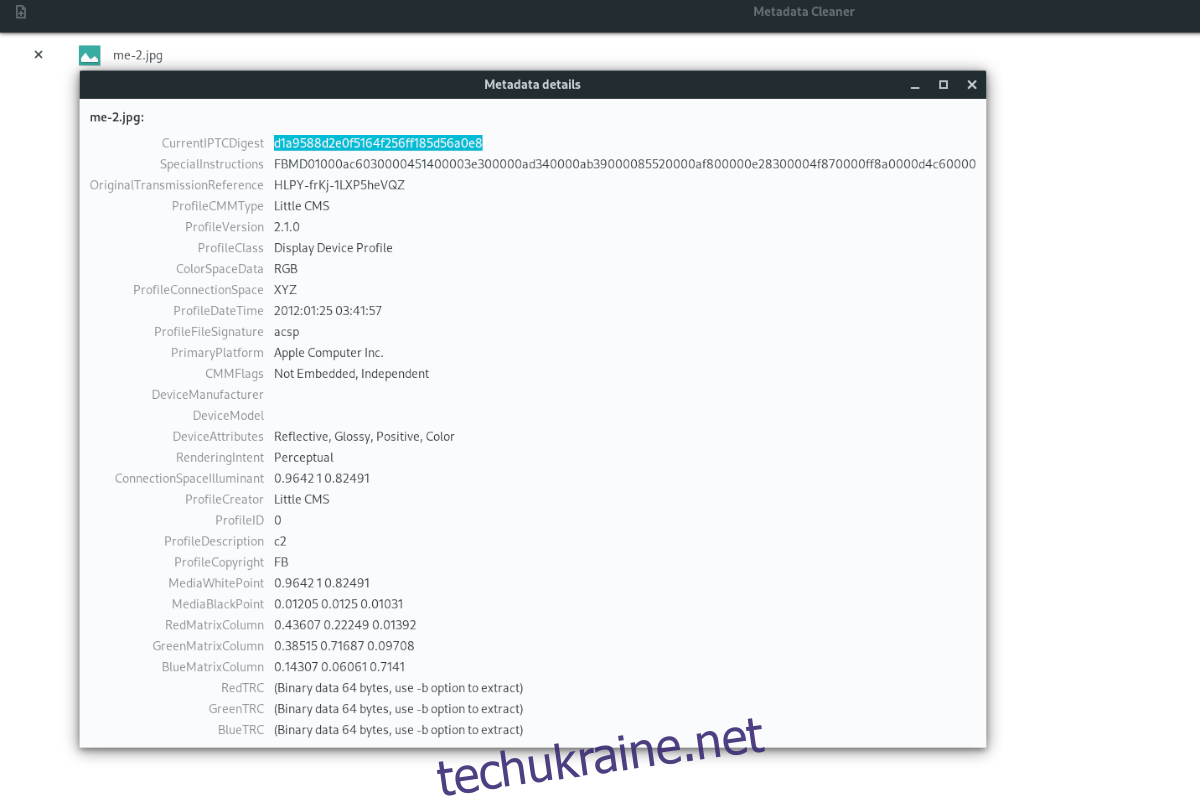Ви користувач Linux, який цінує вашу конфіденційність? Не подобається ідея, що фотографії та відеофайли, які ви розміщуєте на комп’ютері, містять конфіденційну інформацію? Якщо так, то вам сподобається очищувач метаданих. Що це? Це програма, яка дозволяє позбутися всіх метаданих у файлах, які можуть ділитися особистою інформацією. Ось як це використовувати.
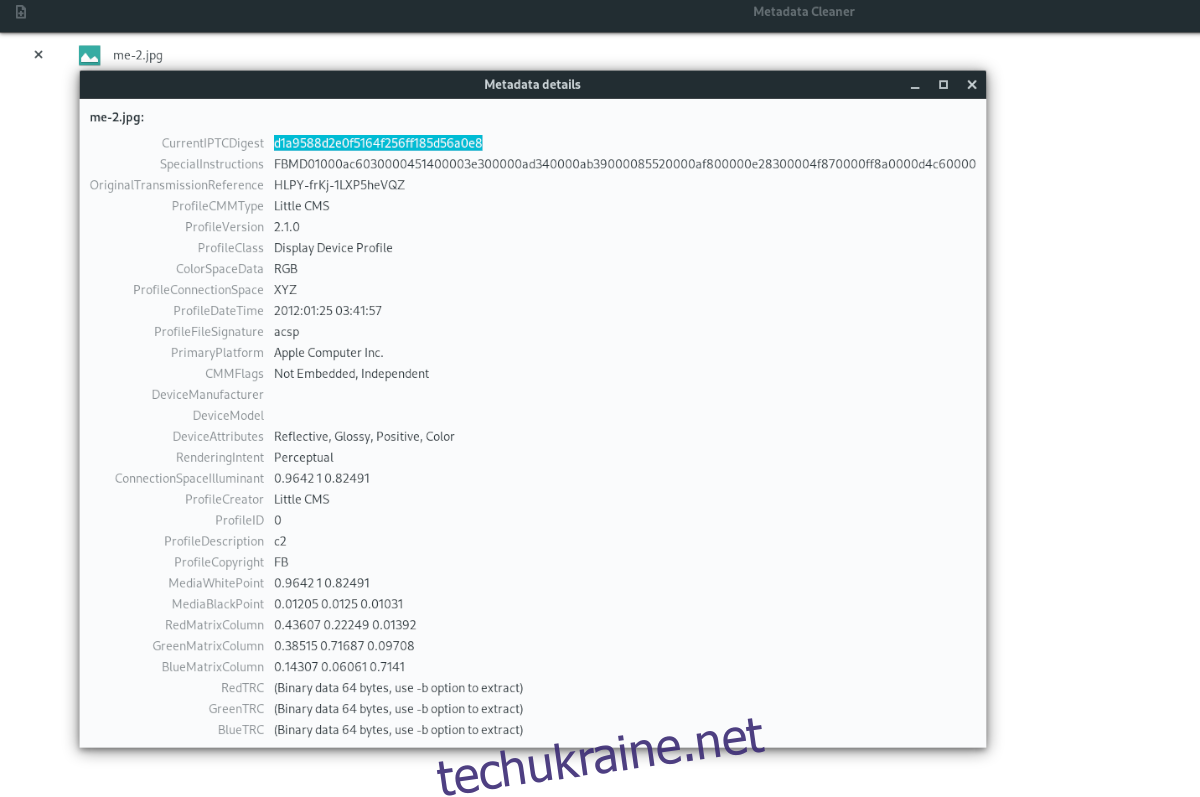
Встановлення засобу очищення метаданих на Linux
Перш ніж ми зможемо розглянути, як використовувати Metadata Cleaner у Linux для очищення ваших файлів, нам потрібно розглянути, як його встановити у вашій системі. Існує кілька способів встановлення цієї програми на Linux. Flatpak, Arch Linux AUR та вихідний код. Однак ми настійно рекомендуємо встановлювати його через Flatpak.
Щоб розпочати встановлення Metadata Cleaner на вашому ПК з Linux, відкрийте вікно терміналу, натиснувши Ctrl + Alt + T на клавіатурі. Крім того, ви можете відкрити вікно терміналу, знайшовши «Термінал» у меню програми.
Коли вікно терміналу відкриється та готове до використання, дотримуйтесь інструкцій із встановлення нижче, які відповідають операційній системі Linux, яку ви зараз використовуєте.
Інструкція по установці Flatpak
Налаштування очищувача метаданих за допомогою Flatpak — правильний шлях. Для початку, розробники віддають перевагу Flatpak як метод поширення в Linux. Неважко зрозуміти, чому, оскільки Flatpak дозволяє Metadata Cleaner працювати на будь-якій ОС Linux, яка підтримує Flatpak, без додаткової роботи.
Щоб розпочати встановлення Metadata Cleaner через Flatpak, встановіть пакет «flatpak» на свій комп’ютер за допомогою менеджера пакетів. Цей пакет вам знадобиться для налаштування середовища виконання Flatpak, що дає змогу інсталювати програмне забезпечення. Крім того, дотримуйтесь нашого докладного посібника з цієї теми.
Після встановлення середовища виконання Flatpak на вашому комп’ютері вам потрібно буде скористатися командою flatpak remote-add, щоб налаштувати магазин додатків Flathub. Цей магазин дає змогу встановлювати такі програми, як Metadata Cleaner, а також отримувати доступ до оновлень та інших програм.
flatpak remote-add --if-not-exists flathub https://flathub.org/repo/flathub.flatpakrepo
Коли магазин додатків Flathub налаштовано та готово до роботи, ви можете встановити програму Metadata Cleaner на свій комп’ютер за допомогою наступної команди встановлення flatpak.
flatpak install flathub fr.romainvigier.MetadataCleaner
Інструкції з встановлення Arch Linux
Додаток Metadata Cleaner доступний для встановлення на Arch Linux AUR. Щоб він працював у вашій системі, почніть використовувати команду pacman для встановлення на комп’ютер пакетів «git» і «base-devel».
sudo pacman -S base-devel git
Встановивши обидва пакети, введіть наведені нижче команди, щоб налаштувати помічник Trizen AUR на Arch. Ця програма автоматизує встановлення програм AUR і значно полегшує роботу.
git clone https://aur.archlinux.org/trizen.git cd trizen makepkg -sri
Нарешті, встановіть програму Metadata Cleaner на свій ПК з Linux за допомогою такої команди trizen -S.
trizen -S metadata-cleaner
Вихідний код
Вихідний код Metadata Cleaner доступний, якщо він вам потрібен. Щоб отримати його, натисніть тут.
Використання засобу очищення метаданих у Linux
Щоб використовувати Metadata Cleaner для видалення метаданих зі своїх зображень, відеофайлів або інших документів з метаданими (документів, PDF-файлів, будь-чого справді), почніть з відкриття програми.
Можна відкрити Metadata Cleaner в Linux, знайшовши його в меню програми. Ви також можете запустити наступну команду flatpak, щоб відкрити її.
flatpak run fr.romainvigier.MetadataCleaner
Після запуску програми дотримуйтесь покрокових інструкцій нижче.
Крок 1: У програмі Metadata Cleaner знайдіть кнопку «Огляд» у верхньому лівому куті програми та натисніть на неї. При натисканні на цю кнопку на екрані з’явиться вікно браузера файлів.
За допомогою вікна браузера файлів знайдіть будь-які зображення, відеофайли, документи тощо, з яких потрібно очистити метадані. Майте на увазі, що ви можете додавати скільки завгодно файлів, і ви не обмежуєтесь одним за раз.
Крок 2. Після додавання всіх файлів, які ви хочете очистити, до програми Metadata Cleaner ви побачите список файлів, а потім значки відбитків пальців. Натисніть на значки відбитків пальців і подивіться на свої метадані, щоб підтвердити, що хочете їх видалити.
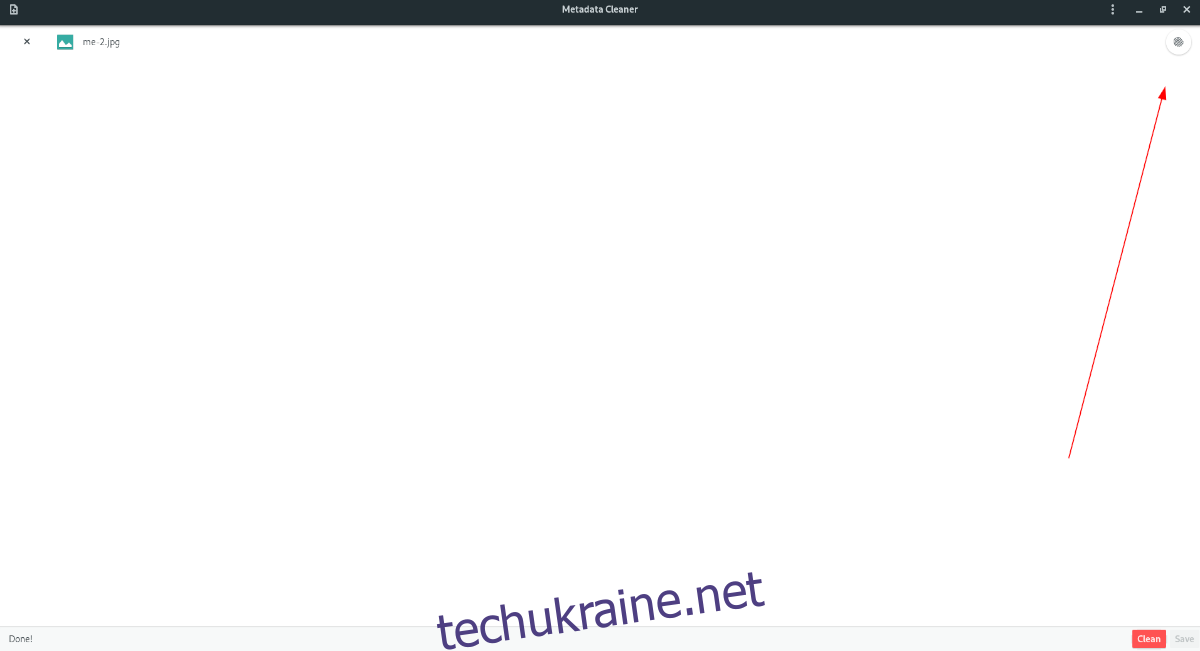
Крок 3. Після того, як ви закінчите переглядати наявні метадані у файлах, знайдіть кнопку «Очистити», щоб стерти метадані з файлів. Процес очищення повинен бути досить швидким. Коли він буде завершений, на ньому з’явиться повідомлення «Готово!» повідомлення на екрані.
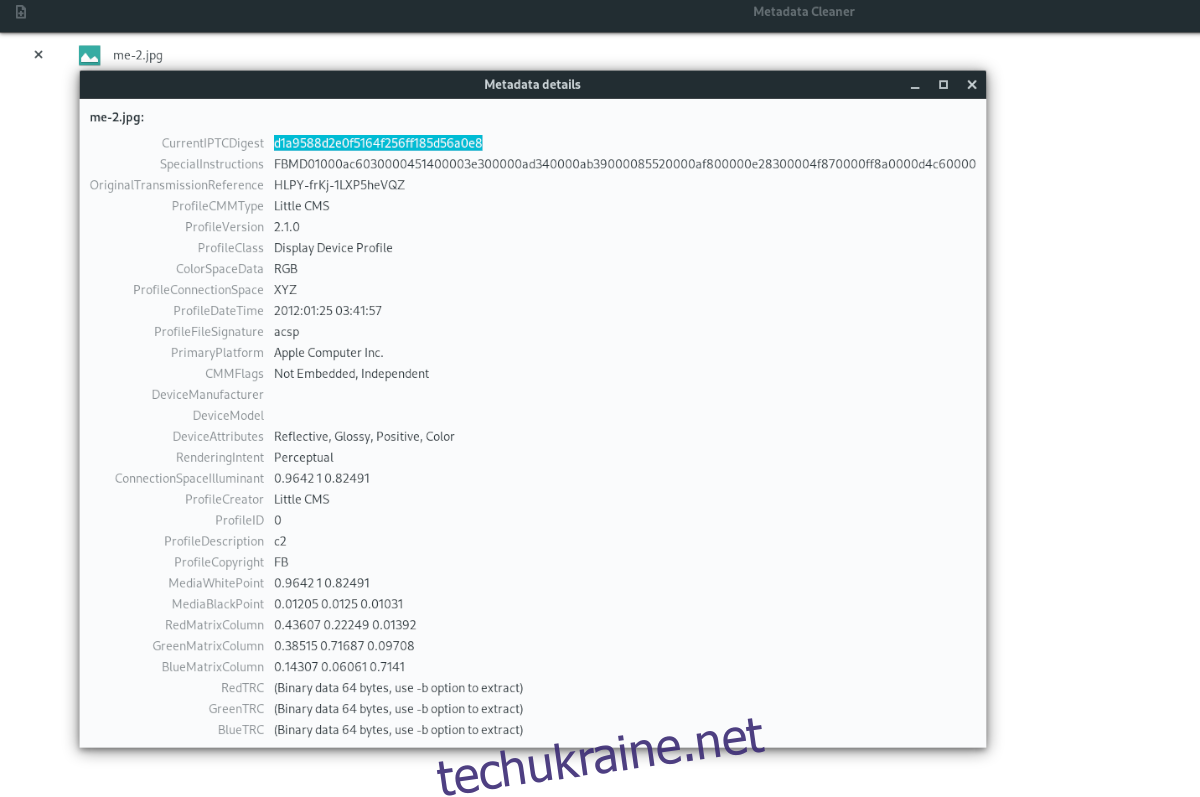
Крок 4: Після перегляду «Готово!» на екрані в засобі очищення метаданих, знайдіть кнопку «Зберегти» та натисніть на неї, щоб зберегти зміни до ваших файлів. Коли зміни будуть збережені, ви успішно очистили метадані!